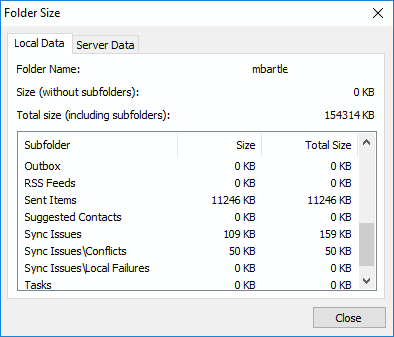Ako se vaš poštanski sandučić Outlook 2019/365 puni, bit će vam poslana poruka e-pošte da se vaš poštanski sandučić približava kvoti. Ako ne smanjite veličinu svog poštanskog sandučića, nećete moći slati e-poštu, a primit ćete e-poruku koja kaže "Vaš poštanski sandučić premašuje ograničenje veličine".
Kvotu e-pošte obično postavlja administrator Microsoft Exchangea unutar vaše organizacije. U nekim slučajevima, administratori vam mogu dati više prostora ako ih kontaktirate. Također možete koristiti značajku Osobne mape u Outlooku za lokalno pohranjivanje Outlookovih stavki na tvrdi disk. Stavke u osobnoj mapi ne ubrajaju se u vašu kvotu.
Naravno, najbolje je držati stvari urednima i očistiti neke stvari koje vam nikada neće trebati. Da biste očistili poštanski sandučić, slijedite ove korake.
Opcija 1 – Alat za čišćenje
Napomena: Ovi se koraci odnose na verziju Outlooka za Windows. Ova značajka nije dostupna u verziji macOS-a.
- Ići "Datoteka” > “Alati za čišćenje” > “Čišćenje poštanskog sandučića“.
- Od "Čišćenje poštanskog sandučića” zaslon, možete odabrati “Pronađite predmete starije od” određeni broj dana, ili “Pronađite predmete veće od” određene veličine. Osobno pokušavam pronaći stavke veće od 250 kilobajta, a zatim odabirem "Pronaći…“.
- Čarobnjak traži poruke koje zadovoljavaju vaše kriterije pretraživanja. Od "Napredno traženje” možete izbrisati sve neželjene stavke.
Nakon što izbrišete sve neželjene stavke, obavezno ispraznite "Izbrisane stavke” tako da kliknete desnom tipkom miša i odaberete “Prazna mapa“.
Opcija 2 – ručno uklanjanje
- Dok gledate svoju poštu u Outlooku, desnom tipkom miša kliknite adresu e-pošte u lijevom oknu i odaberite "Svojstva podatkovne datoteke“.
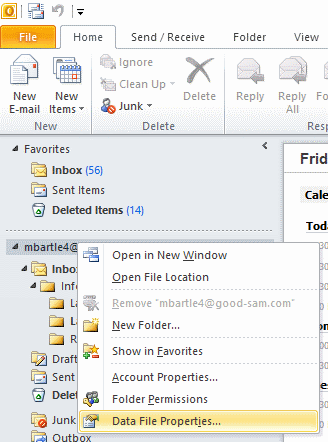
- Odaberite "Veličina mape…" dugme.
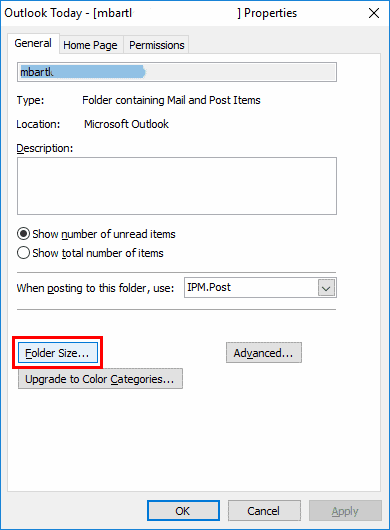
- Pogledajte koje mape imaju najveću veličinu. Koristite ove informacije za ciljanje mapa iz kojih možete ručno izbrisati poruke e-pošte.